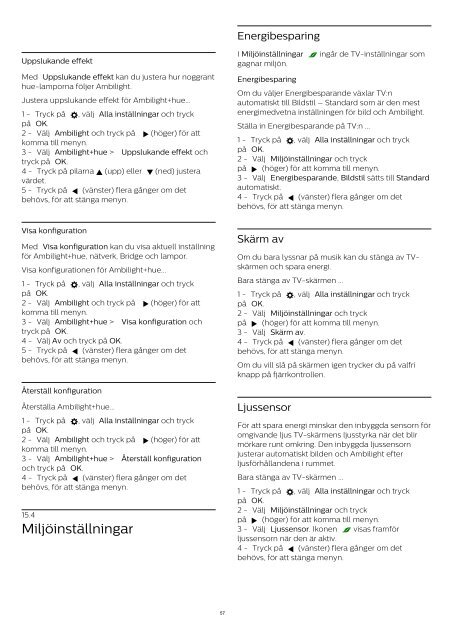Philips 7600 series Téléviseur UHD 4K ultra-plat avec Android™ - Mode d’emploi - SWE
Philips 7600 series Téléviseur UHD 4K ultra-plat avec Android™ - Mode d’emploi - SWE
Philips 7600 series Téléviseur UHD 4K ultra-plat avec Android™ - Mode d’emploi - SWE
Create successful ePaper yourself
Turn your PDF publications into a flip-book with our unique Google optimized e-Paper software.
Energibesparing<br />
Uppslukande effekt<br />
Med Uppslukande effekt kan du justera hur noggrant<br />
hue-lamporna följer Ambilight.<br />
Justera uppslukande effekt för Ambilight+hue...<br />
1 - Tryck på , välj Alla inställningar och tryck<br />
på OK.<br />
2 - Välj Ambilight och tryck på (höger) för att<br />
komma till menyn.<br />
3 - Välj Ambilight+hue > Uppslukande effekt och<br />
tryck på OK.<br />
4 - Tryck på pilarna (upp) eller (ned) justera<br />
värdet.<br />
5 - Tryck på (vänster) flera gånger om det<br />
behövs, för att stänga menyn.<br />
I Miljöinställningar ingår de TV-inställningar som<br />
gagnar miljön.<br />
Energibesparing<br />
Om du väljer Energibesparande växlar TV:n<br />
automatiskt till Bildstil – Standard som är den mest<br />
energimedvetna inställningen för bild och Ambilight.<br />
Ställa in Energibesparande på TV:n ...<br />
1 - Tryck på , välj Alla inställningar och tryck<br />
på OK.<br />
2 - Välj Miljöinställningar och tryck<br />
på (höger) för att komma till menyn.<br />
3 - Välj Energibesparande, Bildstil sätts till Standard<br />
automatiskt.<br />
4 - Tryck på (vänster) flera gånger om det<br />
behövs, för att stänga menyn.<br />
Visa konfiguration<br />
Med Visa konfiguration kan du visa aktuell inställning<br />
för Ambilight+hue, nätverk, Bridge och lampor.<br />
Visa konfigurationen för Ambilight+hue...<br />
1 - Tryck på , välj Alla inställningar och tryck<br />
på OK.<br />
2 - Välj Ambilight och tryck på (höger) för att<br />
komma till menyn.<br />
3 - Välj Ambilight+hue > Visa konfiguration och<br />
tryck på OK.<br />
4 - Välj Av och tryck på OK.<br />
5 - Tryck på (vänster) flera gånger om det<br />
behövs, för att stänga menyn.<br />
Återställ konfiguration<br />
Återställa Ambilight+hue...<br />
1 - Tryck på , välj Alla inställningar och tryck<br />
på OK.<br />
2 - Välj Ambilight och tryck på (höger) för att<br />
komma till menyn.<br />
3 - Välj Ambilight+hue > Återställ konfiguration<br />
och tryck på OK.<br />
4 - Tryck på (vänster) flera gånger om det<br />
behövs, för att stänga menyn.<br />
15.4<br />
Miljöinställningar<br />
Skärm av<br />
Om du bara lyssnar på musik kan du stänga av TVskärmen<br />
och spara energi.<br />
Bara stänga av TV-skärmen ...<br />
1 - Tryck på , välj Alla inställningar och tryck<br />
på OK.<br />
2 - Välj Miljöinställningar och tryck<br />
på (höger) för att komma till menyn.<br />
3 - Välj Skärm av.<br />
4 - Tryck på (vänster) flera gånger om det<br />
behövs, för att stänga menyn.<br />
Om du vill slå på skärmen igen trycker du på valfri<br />
knapp på fjärrkontrollen.<br />
Ljussensor<br />
För att spara energi minskar den inbyggda sensorn för<br />
omgivande ljus TV-skärmens ljusstyrka när det blir<br />
mörkare runt omkring. Den inbyggda ljussensorn<br />
justerar automatiskt bilden och Ambilight efter<br />
ljusförhållandena i rummet.<br />
Bara stänga av TV-skärmen ...<br />
1 - Tryck på , välj Alla inställningar och tryck<br />
på OK.<br />
2 - Välj Miljöinställningar och tryck<br />
på (höger) för att komma till menyn.<br />
3 - Välj Ljussensor. Ikonen visas framför<br />
ljussensorn när den är aktiv.<br />
4 - Tryck på (vänster) flera gånger om det<br />
behövs, för att stänga menyn.<br />
57